В Windows 10 есть больше, чем просто изменить яркость экрана. Вы можете использовать горячие клавиши на клавиатуре (если это ноутбук), использовать плитку яркости экрана в Центре поддержки, использовать кнопки на мониторе (для настольных компьютеров), используйте окно настроек электропитания, или вы можете открыть Настройки> Система> Дисплей, чтобы изменить яркость дисплея.
Горячие клавиши на клавиатуре, вероятно, лучший способ быстро изменить яркость экрана. Но если на вашем компьютере нет этих горячих клавиш, все другие методы требуют более пары нажатий. Центр поддержки не поможет вам точно отрегулировать яркость экрана.
Хотя все эти методы полезны, разве не было бы неплохо, если бы был способ точно отрегулировать яркость экрана прямо с панели задач, например, как мы меняем громкость?
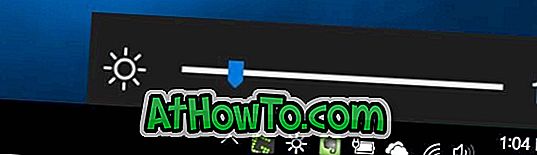
Яркость ползунка для изменения яркости с панели задач
Brightness Slider - это новая программа, разработанная специально для Windows 10, чтобы регулировать яркость экрана прямо с панели задач так же, как громкость ПК. После загрузки и запуска ползунка яркости значок ползунка яркости находится в области области задач на панели задач.
Нажатие на значок ползунка яркости в системном трее вызывает ползунок яркости. Вы можете увеличивать или уменьшать уровень яркости на один процент за раз, перемещая ползунок.

В целом, приятный крошечный инструмент для быстрого и простого изменения яркости дисплея с панели задач в Windows 10.
Обратите внимание, что программа не запускается с Windows автоматически. Если вы хотите добавить эту программу в автозагрузку, щелкните правой кнопкой мыши по ее значку на панели задач и выберите «Запускать при запуске».

Кроме того, при первом запуске программы на вашем компьютере фильтр Windows SmartScreen может предупредить запуск этой программы. Просто проигнорируйте предупреждение и запустите программу.
Brightness Slider полностью совместим как с 32-битной, так и с 64-битной операционной системой Windows 10.
Вы также можете включить или выключить автоматическую или адаптивную яркость экрана в Windows 10.
Скачать слайдер яркости













